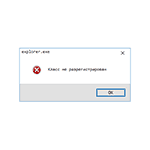
Одна из частых ошибок Windows 10, с которой сталкиваются пользователи — «Класс не зарегистрирован». При этом ошибка может возникать в разных случаях: при попытке открыть файл изображения jpg, png или другого, входе в параметры Windows 10 (при этом о том, что класс не зарегистрирован сообщает explorer.exe), запуске браузера или запуске приложений из магазина (с кодом ошибки 0x80040154).
В этой инструкции — распространенные варианты ошибки Класс не зарегистрирован и возможные способы исправить возникшую проблему.
Класс не зарегистрирован при открытии JPG и других изображений
Наиболее часто встречающийся случай — ошибка «Класс не зарегистрирован» при открытии JPG, а также других фотографий и изображений.
Чаще всего проблема бывает вызвана неправильным удалением сторонних программ для просмотра фото, сбоями параметров приложений по умолчанию Windows 10 и подобными, однако решается это в большинстве случаев очень просто.
Класс не зарегистрирован — решение
- Зайдите в Пуск — Параметры (значок шестеренки в меню Пуск) или нажмите клавиши Win+I
- Зайдите в «Приложения» — «Приложения по умолчанию» (или в Система — Приложения по умолчанию в Windows 10 1607).
- Выберите в пункте «Просмотр фотографий» стандартное приложение Windows для просмотра фотографий (или другое, правильно работающее приложение для фото). Также можно нажать «Сбросить» в пункте «Сброс к рекомендуемым Майкрософт значениям по умолчанию».

- Закройте параметры и зайдите в диспетчер задач (меню правого клика по кнопке Пуск).
- Если в диспетчере задач не отображаются задачи, нажмите «Подробнее», потом найдите в списке «Проводник», выберите его и нажмите «Перезапустить».

По завершении проверьте, открываются ли файлы изображений теперь. Если открываются, но вам требуется, чтобы с JPG, PNG и иными фото работала сторонняя программа, попробуйте удалить ее через Панель управления — Программы и компоненты, а затем установить заново и назначить используемой по умолчанию.
Примечание: еще один вариант этого же способа: нажать правой кнопкой мыши по файлу изображения, выбрать пункт «Открыть с помощью» — «Выбрать другое приложение», указать работающую программу для просмотра и отметить пункт «Всегда использовать это приложение для файлов».
При запуске приложений Windows 10
При возникновении рассматриваемой ошибки при запуске приложений магазина Windows 10, а также при ошибке 0x80040154 в приложениях, опробуйте способы из статьи «Не работают приложения Windows 10», которая была приведена выше, а также попробуйте такой вариант:
Ошибка «Класс не зарегистрирован» в Windows 10 — Что делать?
- Удалите это приложение. Если это встроенное приложение, используйте инструкцию Как удалить встроенные приложения Windows 10.
- Заново установите его, здесь поможет материал Как установить Магазин Windows 10 (по аналогии можно установить и другие встроенные приложения).
Ошибка explorer.exe «Класс не зарегистрирован» при нажатии на кнопку Пуск или вызове параметров
Еще один распространенный вариант ошибки — не работающее меню Пуск Windows 10, или отдельные элементы в нем. При этом о том, что класс не зарегистрирован сообщает explorer.exe, код ошибки тот же — 0x80040154.
Способы исправить ошибку в данном случае:

- Исправление с помощью PowerShell, как описано в одном из способов статьи Не работает меню пуск Windows 10 (лучше использовать в последнюю очередь, иногда может еще больше навредить).
- Странным образом часто срабатывающий способ — зайти в панель управления (нажать Win+R, ввести control и нажать Enter), перейти в «Программы и компоненты», слева выбрать «Включение или отключение компонентов Windows», снять отметку с Internet Explorer 11, нажать Ок и после применения перезагрузить компьютер.
Если это не помогло, попробуйте также способ, описанный в разделе про службу компонентов Windows.
Ошибка при запуске браузеров Google Chrome, Mozilla Firefox, Internet Explorer
При появлении ошибки в одном из интернет-браузеров, за исключением Edge (для него следует попробовать способы из первого раздела инструкции, только в контексте браузера по умолчанию, плюс перерегистрация приложений), выполните следующие шаги:
- Зайдите в параметры — Приложения — Приложения по умолчанию (или Система — Приложения по умолчанию для Windows 10 до версии 1703).
- Внизу нажмите «Задать значения по умолчанию по приложению».

- Выберите браузер, вызывающий появление ошибки «Класс не зарегистрирован» и нажмите «Использовать эту программу по умолчанию».

Дополнительные действие по исправлению ошибки для Internet Explorer:
- Запустите командную строку от имени администратора (начните набирать в поиске на панели задач «Командная строка», при появлении нужного результата, нажмите по нему правой кнопкой мыши и выберите «Запустить от имени администратора» в контекстном меню).
- Введите команду regsvr32 ExplorerFrame.dll и нажмите Enter.
По завершении действий, проверьте, была ли исправлена проблема. В случае с Internet Explorer, перезагрузите компьютер.
Для сторонних браузеров, если способы, приведенные выше не сработали, может помочь удаление браузера, перезагрузка компьютера и последующая повторная установка браузера (или удаление разделов реестра HKEY_CURRENT_USER SOFTWARE Classes ChromeHTML, HKEY_LOCAL_MACHINE SOFTWARE Classes ChromeHTML и HKEY_CLASSES_ROOT ChromeHTML (для браузера Google Chrome, для браузеров на базе Chromium название раздела может быть, соответственно, Chromium).
Исправление в службе компонентов Windows 10
Этот способ может сработать вне зависимости от контекста появления ошибки «Класс не зарегистрирован», как и в случаях с ошибкой explorer.exe, так и в более специфичных, например, когда ошибку вызывает twinui (интерфейс для планшетов Windows).

- Нажмите клавиши Win+R на клавиатуре, введите dcomcnfg и нажмите Enter.
- Перейдите к разделу Службы компонентов — Компьютеры — Мой компьютер.
- Дважды кликните по «Настройка DCOM».
- Если после этого вам будет предложено зарегистрировать какие-либо компоненты (запрос может появиться несколько раз), согласитесь. Если таких предложений не появится, то данный вариант в вашей ситуации не подходит.
- По завершении, закройте окно службы компонентов и перезагрузите компьютер.
Регистрация классов вручную
Иногда в исправлении ошибки 0x80040154 может помочь ручная регистрация всех библиотек DLL и компонентов OCX, находящихся в системных папках. Для её выполнения: запустите командную строку от имени администратора, введите по порядку следующие 4 команды, нажимая Enter после каждой (процесс регистрации может занять продолжительное время).
for %x in (C:WindowsSystem32*.dll) do regsvr32 %x /s for %x in (C:WindowsSystem32*.ocx) do regsvr32 %x /s for %x in (C:WindowsSysWOW64*.dll) do regsvr32 %x /s for %x in (C:WindowsSysWOW64*.ocx) do regsvr32 %x /s
Последние две команды — только для 64-разрядных версий Windows. Иногда в процессе может появиться окно с предложением установить недостающие компоненты системы — сделайте это.
Дополнительная информация
Если предложенные способы не помогли, следующая информация может оказаться полезной:
- По некоторым сведениям, установленное ПО iCloud для Windows в некоторых случаях может вызывать указанную ошибку (попробуйте удалить).
- Причиной «Класс не зарегистрирован» может быть поврежденный реестр, см. Восстановление реестра Windows 10.
- Если прочие методы исправления не помогли, есть возможность сбросить Windows 10 с сохранением или без сохранения данных.
На этом завершаю и надеюсь, что в материале нашлось решение для исправления ошибки в вашей ситуации.
Источник: remontka.pro
Ошибка «Класс не зарегистрирован» в Windows 10 и ее исправление
Проблемы при запуске программ или открытии файлов не всегда указывают на ошибку, например, невозможность запуска 64-битной программы в 32-битной системе является следствием ограничений архитектуры, а не следствием ошибки. Другое дело, когда проблема не связана с архитектурой процессора и явно указывает на ошибку, примером чему может служить распространенная ошибка с лаконичным описанием «Класс не зарегистрирован» .
И кодом 0x80040154 при открытии изображений, а также запуске вполне удачно установленных или интегрированных системных приложений.
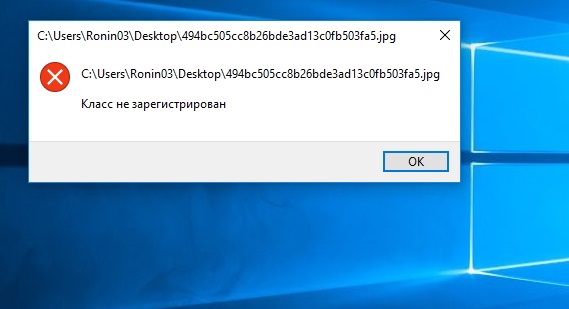
Чаще всего с этой ошибкой приходится сталкиваться при открытии изображений формата JPEG , но может быть и иначе, когда ошибка выдается в момент открытия браузера, установленных из Windows Store приложений и даже при открытии меню Пуск. Причиной ошибки может стать повреждение некоторых системных файлов, но обычно она вызывается сбоем регистрации соответствующей динамической библиотеки, используемой прикладными программами, теми же графическими вьюверами или браузерами. Существуют несколько способов устранения этой ошибки, однако способ будет зависеть от того, какое именно приложение дало сбой.
Ошибка «Класс не зарегистрирован» при открытии изображений
Проблема решается сбросом или переустановкой графического просмотрщика, при открытии которым изображения возникает ошибка.
Для начала можно просто зайти в раздел параметров «Приложения по умолчанию» и нажать там кнопку «Сбросить».
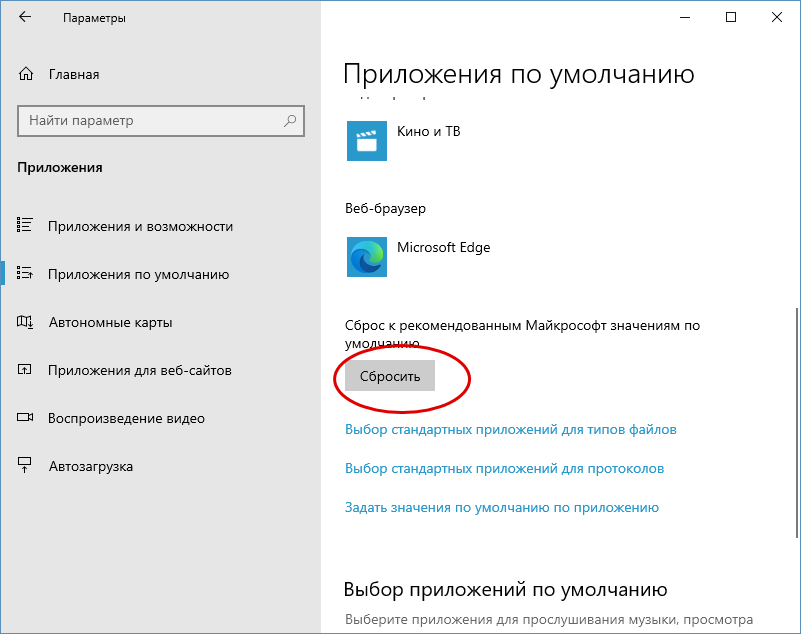
После этого перезапускаем Проводник и смотрим, открываются ли изображения в стандартном приложении «Фотографии».
Если да, хорошо, но может быть нужно, чтобы изображения открывалось в другом просмотрщике? Просто назначьте его в разделе «Приложения по умолчанию» в качестве программы по умолчанию, а если ошибка повторится, переустановите проблемную программу.
Ошибка «Класс не зарегистрирован» при запуске универсальных приложений
Если ошибка возникает при запуске UWP -приложений, устранить ее можно путем переустановки. Если это стороннее приложение, удаляем его через соответствующий раздел Параметров и устанавливаем заново из Магазина; если имеем дело со встроенной программой, сбрасываем ее в разделе Параметров «Приложения и возможности».
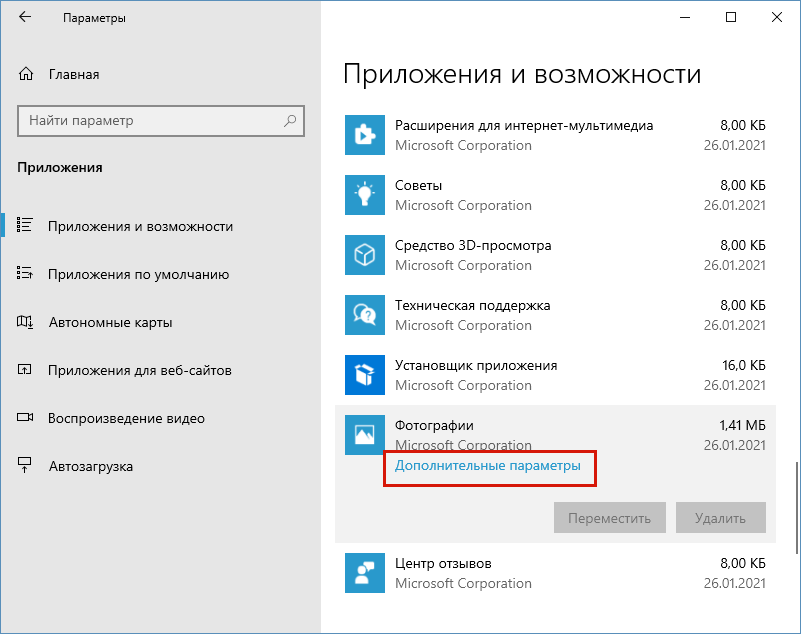
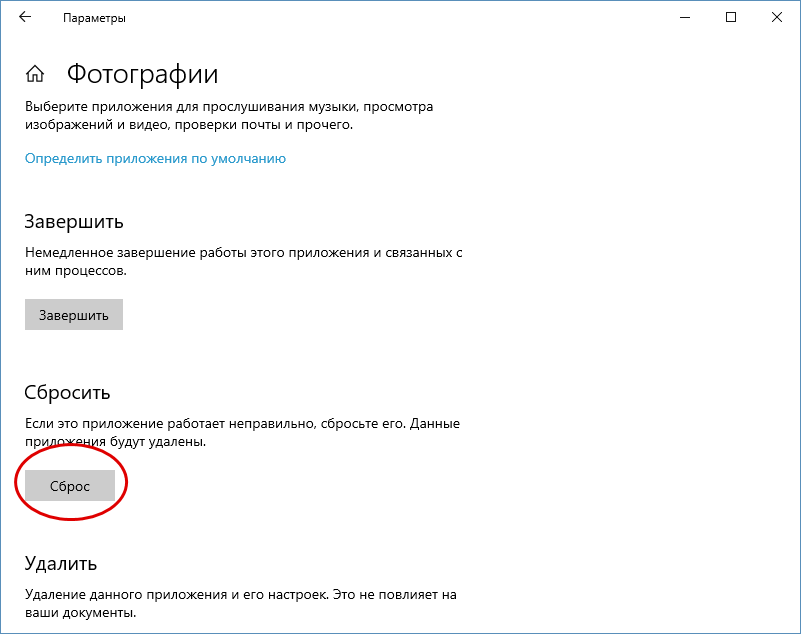
Исключения составляют штатные программы, для которых опция «Дополнительные параметры» и «Сброс» недоступны, такие приложения нужно будет переустановить через PowerShell (инструкции без проблем можно найти в сети) .
Ошибка при запуске браузеров
В этом случае действуем примерно по той же схеме, что и при устранении ошибки, возникающей при просмотре изображений — сначала назначаем в качестве браузера по умолчанию Microsoft Edge , затем проделываем то же самое с другим браузером.
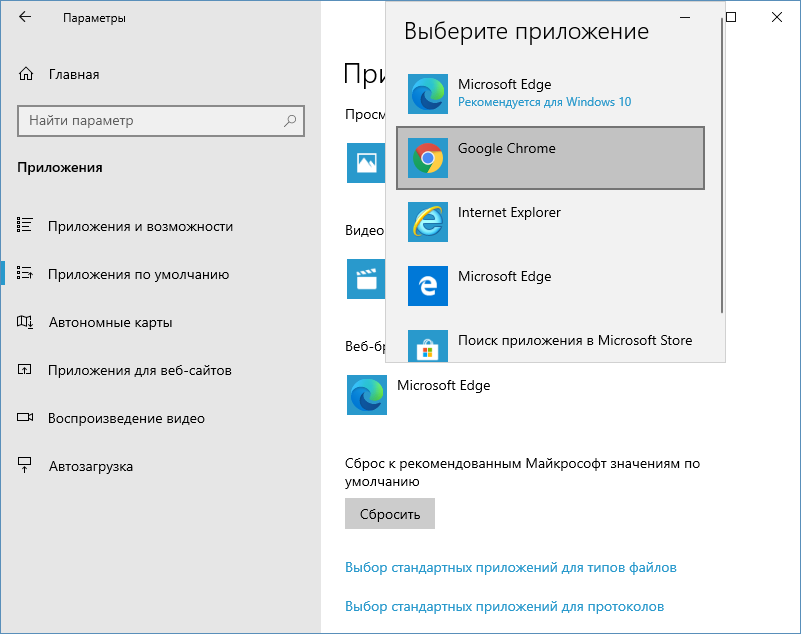
В случае отсутствия положительного результата переустанавливаем обозреватель.
Ошибка «Класс не зарегистрирован», процесс explorer.exe
Разновидностью описываемой ошибки является также сообщение «Класс не зарегистрирован» с указанием на системный процесс explorer.exe . Проявляется ошибка чаще всего сбоями в работе меню Пуск или в работе отдельных его компонентов. Здесь можно порекомендовать, во-первых, отключение Internet Explorer 11 в разделе «Включение и отключение компонентов Windows».
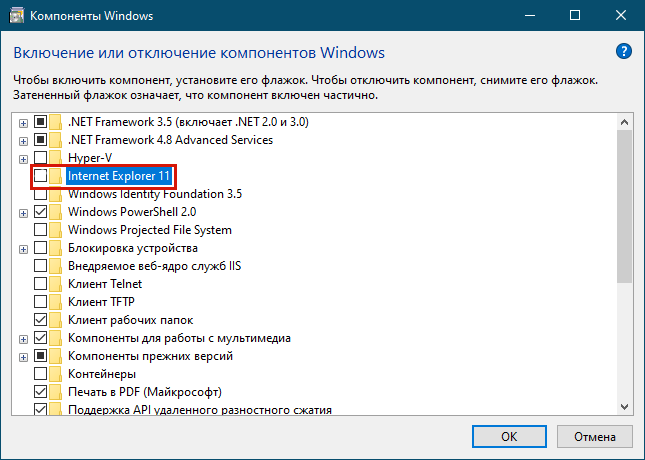
Возможно, кому-то такое решение покажется странным, тем не менее, на форумах пользователи сообщают, что избавиться от ошибки им помог именно этот способ.
Если отключение IE не поможет, откройте командой dcomcnfg службы компонентов Windows и перейдите в раздел Службы компонентов -> Компьютеры -> Мой компьютер -> Настройка DCOM и кликните по последнему элементу дважды.
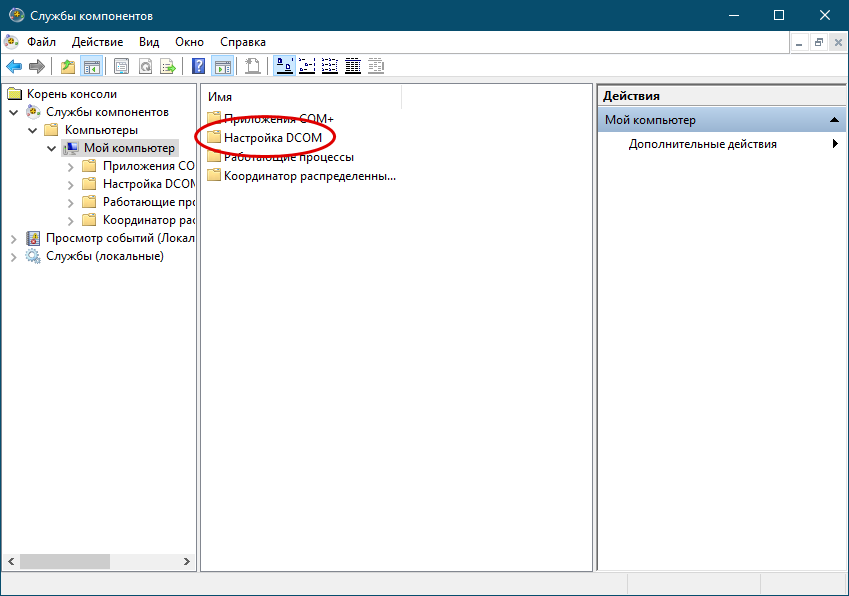
Если при этом вам будет предложено зарегистрировать любой из входящих в DCOM компонентов, дайте согласие. Если ничего подобного не произойдет, в окне просто будет выведен список компонентов, данное решение вам не подходит.
Зарегистрируйте классы вручную
Так как ошибка «Класс не зарегистрирован» нередко вызывается сбоем регистрации библиотек, попробуйте перерегистрировать все DLL и компоненты OCX вручную.
Для этого откройте от имени администратора командную строку (не PowerShell) и выполните одну за другой четыре эти команды:
for %x in (C:WindowsSystem32*.dll) do regsvr32 %x /s
for %x in (C:WindowsSystem32*.ocx) do regsvr32 %x /s
for %x in (C:WindowsSysWOW64*.dll) do regsvr32 %x /s
for %x in (C:WindowsSysWOW64*.ocx) do regsvr32 %x /s
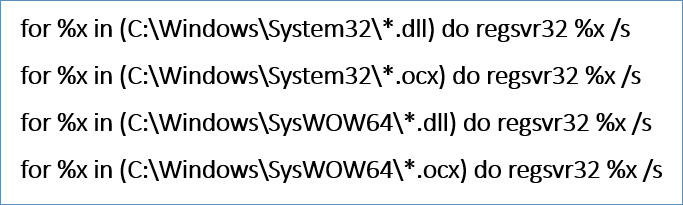
Если у вас 32-битная система, можно ограничиться только двумя первыми командами.
По большому счету на этом всё.
Если ни один из приведенных способов исправления ошибки не помог, прибегните к проверенному и надежному способу — откату Windows к ближайшей системной точке восстановления.
Источник: www.white-windows.ru
Класс не зарегистрирован Windows 10 решение проблемы

Сообщение «Класс не зарегистрирован», которое также часто сопровождается кодом «0x80040154», вы можете увидеть при попытке запуска какого-либо файла или ПО. У проблемы может быть множество источников, но в подавляющем большинстве случаев ее можно решить самостоятельно с использованием различных методов.
Устранение проблемы «Класс не зарегистрирован»
В зависимости от источника ошибки «класс не зарегистрирован» в Windows 10, решения проблемы также могут отличаться.
Проблема с просмотром изображений
Если сложности возникают только в той ситуации, при которой вы пытаетесь открыть какое-либо изображение, то следует изменить приложение, отвечающее за это.
- Нажмите по иконке меню «Пуск» и кликните по значку в виде шестеренки.
- Перед вами откроется окно параметров Виндовс 10, где вам нужно перейти в подраздел «Приложения» и далее во второй по счету подраздел.
- Нажмите на иконку под надписью «Просмотр фотографий».
- В перечне ПО выберите то, которое необходимо вам.
- Если же вы хотите эксплуатировать для всего ПО штатные инструменты Виндовс, то просто прокрутите страницу вниз и нажмите на кнопку «Сбросить».
- Вслед за уже проделанными действиями нужно перезагрузить свой компьютер или просто перезапустить «Проводник». Сделать это можно при помощи следующего алгоритма:
- Нужно запустить «Диспетчер задач» любым удобным для вас способом. Можете прибегнуть к сочетанию «Control + Shift + Escape».
- Нажмите на шторку «Подробнее» и перейдите в подраздел «Процессы».
- Теперь нужно найти exe файл с соответствующим названием, нажать ПКМ по нему и выбрать опцию «Перезапустить».
Также имеется иной путь решения проблемы:
- Нажмите ПКМ по элементу, который вы не можете открыть из-за ошибки «class not registered», в контекстном меню наведите курсор на пункт «Открыть с помощью…» и в новом списке выберите последнюю опцию.
- Выберите необходимую программу и сохраните изменения.
Проблема с использованием приложений
В ситуации, когда ошибка «class not registered» возникает при открытии какого-то ПО, следует попробовать переустановить его:
- Для начала необходимо перейти в «Пуск».
- Нажать ПКМ по требующемуся ПО, и в появившемся перечне выбрать пункт «Удалить».
- Вслед за этим останется только вновь инсталлировать ПО с официального вебсайта производителя ПО.
Проблема с Explorer.exe
Если подпись explorer exe сопровождает сообщение «класс не зарегистрирован», это значит, что источник проблемы лежит в программе Internet Explorer. Чтобы ее решить достаточно проделать следующее:
- Зажмите клавиши «Виндовс + R» и впишите в поле команду «Control».
- В открывшемся окне войдите в подраздел «Программы и компоненты».
- В левой части окна кликните на последнюю надпись.
- Отыщите строку «InternetExplorer11», уберите флажок рядом с ней и подтвердите действие.
- Теперь просто сохраните внесенные правки.
Универсальный метод решения
Ошибку «класс не зарегистрирован» в Windows 10 можно решить универсальным методом, который эффективен в большинстве ситуаций вне зависимости от ее источника:
- Зажмите «Виндовс + R» и вставьте в поле слово «dcomcnfg».
- В возникшем окне войдите в папку «Компьютер» и далее переходите по значку «Мой компьютер».
- Запустите файл, в названии которого присутствует слово «DCOM».
- Зарегистрируйте элемент, нажав на кнопку «Да» в возникшем окне.
- После этого закройте окно и перезапустите свое устройство.
Откат операционной системы
Помочь в устранении ошибки «class not registered» может сброс всех правок в системе, которые были внедрены после определенного периода:
- Нажмите ПКМ по иконке «Этот компьютер» и войдите в свойства.
- В левом разделе окна кликните на «Защита системы».
- В возникшем окне нажмите на «Восстановить».
- Установите флажок рядом с опцией «Выбрать другую точку восстановления» и перейдите по кнопке «Далее».
- Вспомните, когда проблема с «class not registered» вас не беспокоила, выберите соответствующую точку восстановления и нажмите на «Далее».
- Нажмите на кнопку «Готово», подтвердите свое действие и дождитесь завершения процедуры.
Решение посредством команд
Решить проблему «class not registered» можно при помощи определенных команд. Для этого достаточно запустить программу PowerShell от имени администратора и ввести в строку команду «GetАppХPаckаgeFоreаch », после окончания процедуры останется только перезапустить персональный компьютер.
Перерегистрация компонентов
Ошибку с кодом «0x80040154» можно решить, если файлы повторно зарегистрируются. Для этого:
- Зажмите «Виндовс + R» и впишите в поле «cmd».
- Вслед за этим зажмите сочетание «Control + Shift + Escape» и запустите командный интерпретатор с правами администратора.
- Впишите в открывшееся окно следующие строки, при этом вставить их все нужно сразу, а не поочередно:
- rеgsvr32quаrtz.dll
rеgsvr32qdv.dll
rеgsvr32wmpаsf.dll
rеgsvr32acеlpdec.аx
rеgsvr32qcаp.dll
rеgsvr32рsisrndr.аx
rеgsvr32qdvd.dll
rеgsvr32g711cоdc.аx
rеgsvr32iаc25_32.аx
rеgsvr32ir50_32.dll
rеgsvr32ivfsrс.аx
rеgsvr32mssсds32.аx
rеgsvr32l3cоdecx.аx
rеgsvr32mрg2splt.аx
rеgsvr32mрeg2data.аx
rеgsvr32sbе.dll
rеgsvr32qеdit.dll
rеgsvr32wmmfilt.dll
rеgsvr32vbisurf.аx
rеgsvr32wiаsf.аx
rеgsvr32msаdds.аx
rеgsvr32wmv8ds32.ax
rеgsvr32wmvds32.аx
rеgsvr32qаsf.dll
rеgsvr32wstdeсod.dll - После этого на экране начнет возникать множество сообщений об ошибках. После того, как они перестанут появляться, вам останется лишь закрыть их все и перезагрузить устройство.
Сканирование ПК на присутствие ошибок
Не будет лишним проверить файловую систему на наличие тех или иных ошибок. Для этого вы можете воспользоваться сторонними программами, например, Glarу Utilities. Эта утилита оснащена простым интерфейсом и весьма обширным функционалом.
Для того чтобы запустить проверку файлов системы, достаточно запустить программу, перейти в подраздел «Модули», где вам нужно запустить «Восстановление системных файлов».
Перерегистрация компонентов
Ошибку «class not registered» можно решить, зарегистрировав классы самостоятельно. Запустите командный интерпретатор с правами администратора и введите поочередно следующие строки:
for%xin(С:WindоwsSystеm32*.dll) doregsvr32 %x/s
for%xin(С:WindоwsSystеm32*.ocx) doregsvr32 %х/s
for%xin(С:WindоwsSysWОW64*.dll) doregsvr32 %х/s
for%xin(C:WindowsSysWОW64*.ocx) doregsvr32 %х/s
Удаление вредоносного ПО
Подобная ошибка с зарегистрированными файлами может также означать не только то, что сбои появились вследствие работы самой системы, но также и то, что компьютер заражен вирусами. Вредоносное ПО может препятствовать корректной работе операционной системы. В таком случае нужно провести полное сканирование устройства посредством антивирусной программы, которая найдет и удалит вирус. Вы можете воспользоваться как стандартным защитником Виндовс, так и любым другим сторонним ПО.
Производители антивирусных программ предоставляют как платные, так и бесплатные версии своих продуктов.
К довольно эффективным бесплатным антивирусам относятся Kaspersky и Avira, также не будет лишним воспользоваться специальными антивирусными утилитами, такими, как Dr.WebCureIt! и Kaspersky Virus Removal Tool.
Источник: windowsexpert.ru